- データ復旧
- iOS データリカバリ
- PC / Mac データリカバリ
- ディスク
- Blu-ray プレイヤー
- ファイル転送
- iPhone データ転送
- 修復 & ロック解除
- iOS システム修復
- iPhone ロック解除

AppGeekerの目標は、エンターテインメント、システムの修復、及びデータのより安全かつ効率的な管理など、ユーザーのニーズに合った最適なソリューションを提供することです。
もしiPhone 12が故障し、できることをすべて実行しても効かなかった場合、デバイスを工場出荷状態にリセットしたほうがよいでしょう。ここでiPhone 12を初期化する方法を説明します。
iPhone 12を売却したいが、すべてのコンテンツを完全に削除し、古いiPhoneをに工場出荷時の設定にリセットする方法に困ってますか?iPhone 12が故障し、できることをすべて実行しても正常に起動できなかった場合はそうすればよいでしょうか?このような事態に備えて、本記事でいくつかのiPhoneを初期化する方法を詳細に解説した、専門のスキル不要で初心者も簡単にできるので、是非試みてください。
iPhone 12をソフトリセットやハードリセットではなく、工場出荷状態にリセット(初期化)することについて、多くの場合はデバイスに隠れている頑固な問題を解決し、新しい命を吹き込む最速の方法です。 また、iPhone 12を販売または下取りに出す前に、すべての個人情報と設定を確実に消去するための最良の方法でもあります。
工場出荷状態にリセットすると、iPhone 12 のデータが完全に消去され、クリーンなバージョンの iOS ソフトウェアが再インストールされることを知っておくことが重要です。つまり、iPhone 12 を元の状態に戻し、以前に保存したすべてのもの(連絡先リスト、写真、動画、ドキュメント、ファイル、 テキストなど)を消去します。
Apple 公式は、iPhone 12を工場出荷時のデフォルト状態にリセットする方法をこれまで以上に簡単にします。 これを実行する最も簡単な方法は、デバイス自体を使用することです。まずは 設定 > 一般 > 転送またはiPhoneをリセットへ進み、すべてのコンテンツと設定を消去を選択します。
ただし、iPhone 12の工場出荷状態のリセット方法に進む前にデバイスに保存されているすべてのデータをバックアップし、iPhone 12のリセット後に復元できるようにする必要があります。どこから始めればよいかわからない場合でも心配は不要です。データをバックアップしてからiPhone 12を出荷状態にリセットする方法を説明します。また、パスコードを忘れてしまい、iPhone 12を通常の方法で工場出荷状態にリセットできない方のための解決策も紹介します。

iPhone 12のデータを消去し、工場出荷状態にリセットする方法は、複数あります。
関連記事:iPhone 11のパスコードを忘れた場合の対処法
iPhone 12を工場出荷時の状態にリセットする目的に関係なく、プロセスを実行する前に安全のために大事なデータをバックアップすることはよい判断です。
1. ホーム画面で設定アプリを開き、画面トップのApple IDをタップします。
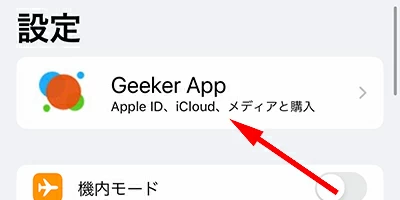
2. Apple IDページ上にある iCloud をタップします。
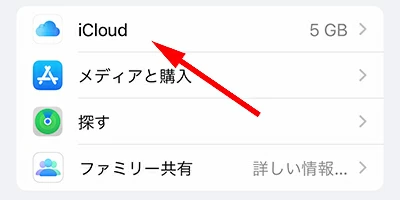
3. ページをスクロールして、 iCloud バックアップというオプションをみつけたら、タップします。
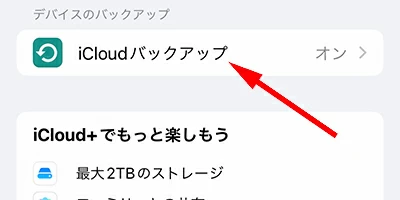
4. スイッチをオンに切り替えて iCloud バックアップを有効(オン)にします。すると、スライダーが緑色に変わります。
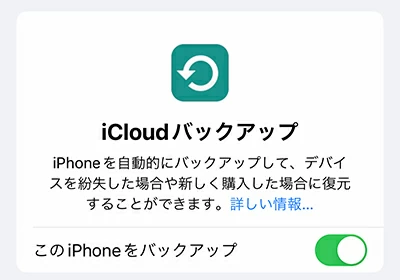
5. 今すぐバックアップを作成をタップし、iCloudへデータのバックアップを開始します。
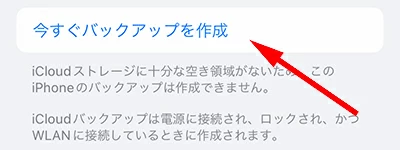
iPhone 12をリセットをする前に、データのバックアップを作成のが推奨します。
もし iCloudバックアップ を有効している場合、 今すぐバックアップ という表示があり、最新のバックアップがいつされたのか、必要に応じてバックアップを更新できます。
コンピューターのローカル環境にデータをさらに保存したい場合、iTunesまたはFinder(macOS Catalina以降)を使用する必要があります。
1. iPhoneをコンピューターまたはMacに接続し、iTunesを起動してください。もしMacコンピューターがmacOS 10.15以降のバージョンを搭載された場合は、Finderを起動してください。
2. スマートフォンのアイコンをクリックします。
3. 概要タブ(Finderアプリの中の一般タブ)では、 今すぐバックアップを選択します。
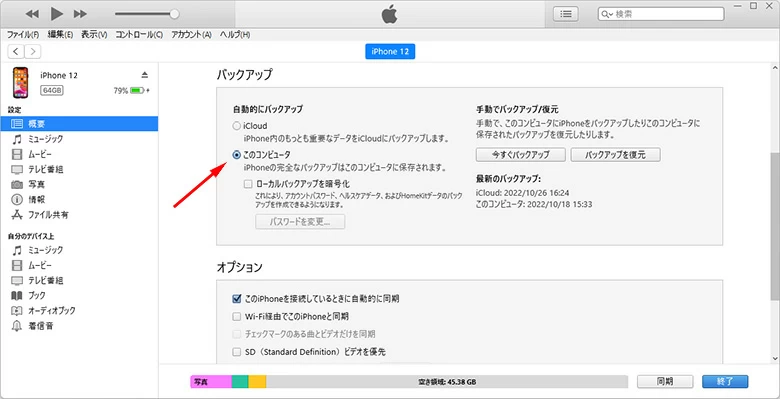
iPhoneを工場出荷状態ヘリセットする際、iTunesでバックアップを作成できます。
関連記事:パスコードなしでiPhone 11を初期化する方法
古いスマートフォンを売る場合や誰かに譲る場合、プライバシーとセキュリティの観点からiPhone 12をリセットする前にApple IDを消去することは重要です。そうしないと、次から使用する方がデバイスを使用するためにアクティベーションロックを外す必要があり、あなたのApple IDのパスワードを聞く必要が出てしまいます。
ここで 設定に進み、画面トップのApple IDをタップします。下へスクロールしていき、 サインアウトします。Apple IDとパスワードを入力し、iPhone を電源オフにします。
データをバックアップし、iCloudからログアウトしたら、iPhone 12のリセット準備ができました。 これは、完全なリセットプロセスであり、デバイスを強制的に工場出荷状態に戻し、すべてのデータと設定を消去します。
1. iPhone 12の工場出荷状態へリセットをする場合は、 設定 > 一般に進みます。
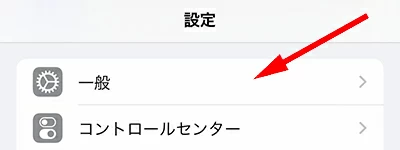
2. ページの下へスクロールしていき、 転送またはiPhoneをリセットを選択します。
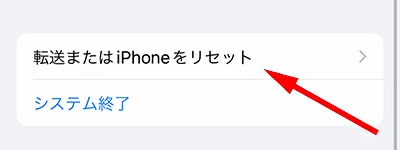
3. 次に すべてのコンテンツと設定を消去 をタップし、iPhone 12を完全にリセットします。
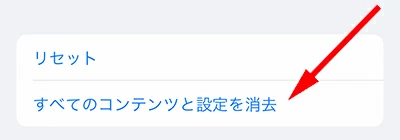
ここでは、 "すべてのコンテンツと設定を消去" をタップし、iPhoneのすべてを消去とリセットを実行します。
4.次のステップに進むに、iPhoneのロック画面のパスコードを入力します。
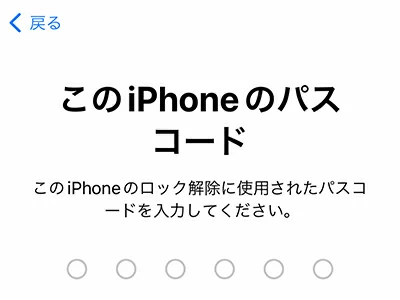
5. アップロードを完了してから消去 をタップし、バックアップを更新し、iCloudにまだアップロードされていない新しいデータを保存します。 そうしない場合は、今すぐ消去 をタップします。

iPhone 12を消去する前にバックアップを更新するかどうか選択してください。
6. 次の画面で、iCloudアカウントのApple IDパスワードを入力してください。
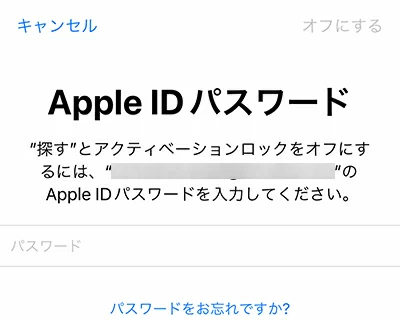
iCloudパスワードを入力して探す機能を無効(オフ)にし、iPhone 12をマップから消去します。
7. iPhone 12が再起動され、工場出荷状態への復元が開始されます。このステップでiPhone 12のデータがすべて消去され、設定もリセットされても問題ないかポップアップ画面が表示されます。すべてのデータが入った最近のバックアップを確認できれば、 iPhoneを消去 をタップして進めます。
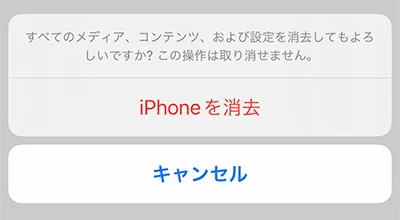
ここで "iPhoneを消去" タップし、iPhone 12を工場出荷状態にリセットするかどうかを確認します。
iPhone 12がリセットされた後、再起動され初期設定画面が表示されます。 これで必要に応じて販売するか、再構築してバックアップからデータを復元することができます。
iTunes(または新しいmacOSバージョンのFinder)には、iPhone 12を工場出荷状態に復元するオプションも含まれています:デバイスをコンピューターに接続し、iTunesの画面の中にある携帯電話のアイコンを選択し、 "iPhoneを復元" をクリックし、工場出荷状態にリセットします。
通常の方法で iPhone 12 を工場出荷状態にリセットする際、パスコードを忘れ、正しく入力できない場合はどうすればいいのか? 心配しないで iPhone Unlocker が助けてくれます。これは、ユーザーがロックまたは無効化された iDevice を素早くロック解除できるように設計されたシンプルかつ信頼性の高いツールです。画面のパスコードを思い出せなかったり、iCloudアクティベーションのロック画面で困ったり、スクリーンタイム(ScreenTime)のパスワードをなくしても、すべて消去してくれます。
パスコードなしで iPhone 12のリセットをしたあと、工場出荷状態に戻ることを認識しておく必要があります。復元するためのバックアップがあることを確認してください。そうしないと、すべてのデータが失われます。
上記リンクをクリックし、コンピューターにプログラムをダウンロード、インストールします。MacとWindows PCで可能です。
ステップ 1: プログラムを開く
インストールされたら、開きます。 "パスコード 解除" をクリックし、進めていきます。

USBケーブルでiPhone 12をコンピュータへ接続し、プログラムに認識されるためにiPhone 12をリカバリーモードにします。
ご心配なく。これは簡単にできます。画面上の手順に従って、完了しましょう。
ステップ 2: iOSのファームウェアをダウンロードする
iPhoneが認識されたら、画面に表示されるデバイス情報を確認してください。すべてが正しければ、"スタート" をクリックし、iOSファームウェアのダウンロードを開始すると、忘れたパスワードを消去し、デバイスをリセットするために携帯電話に再度読み込みされます。
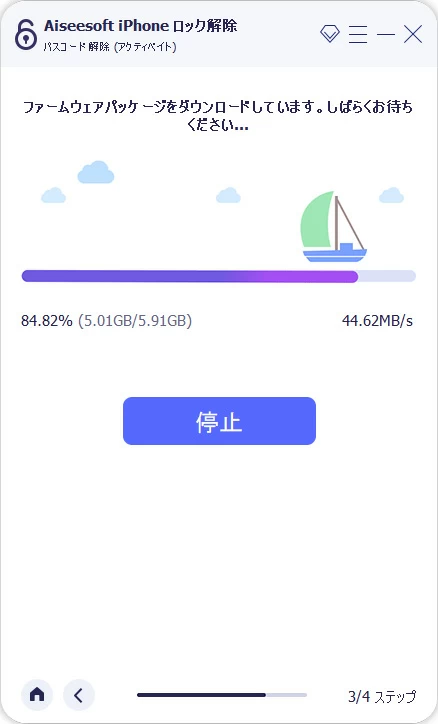
ステップ 3: iPhone 12をリセットする
iOSのファームウェアをダウンロードしたら、"アンロック" というボタンを画面上クリックします。プロセスによってiPhone 12が完全に消去され、最新のiOSソフトウェアバージョンに更新されるという警告通知が表示されます。
ここで "0000" と入力し、内容を確認したら "アンロック"をクリックします。
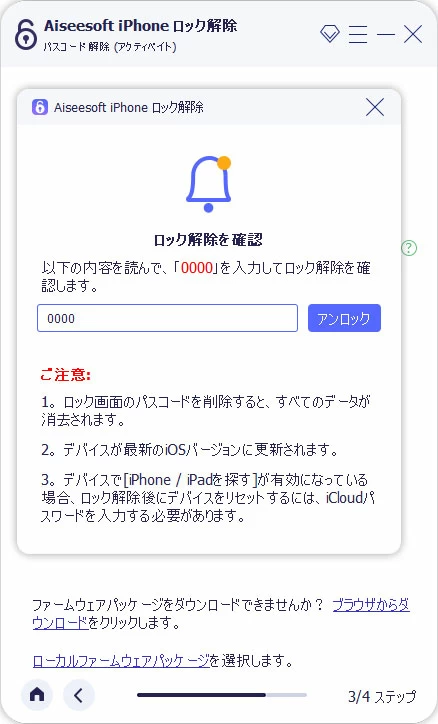
これで完了!
iPhone 12のリセットを決めたら、当然大事なデータやファイルが安全でバックアップされているか確認したいはずです。有難いことに、設定アプリでiPhoneのバックアップがされているかどうかを比較的簡単に確認することができます。
1. 設定へ進み、画面トップのApple IDをタップします。
2. iCloudをタップ > アカウントのストレージを管理 > バックアップ。同じApple IDを使用したiOSデバイスにバックアップのリストが表示されるはずです。
3. ここでは、"このiPhone" を示すタブをタップします。そうすると、iPhoneが最後にいつバックアップされたのか、容量など確認できます。どれがバックアップされているのか、されていないのかも確認でき、どのデータを次回バックアップしたいのか選択できます。
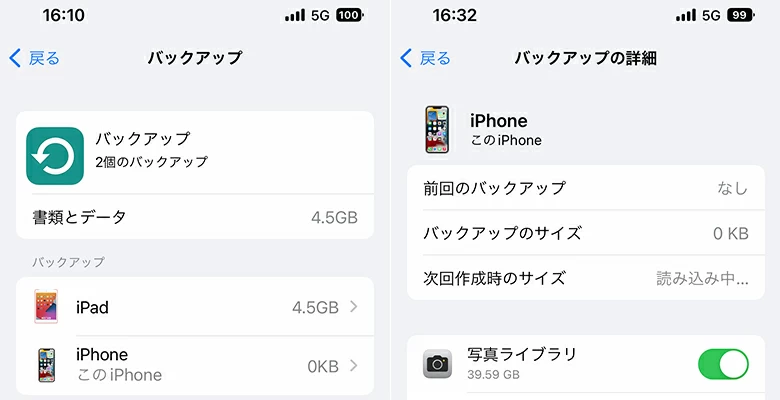
リセット後、データの損失がないようiPhoneのバックアップがあるかどうかを確認します。
バックアップが"このiPhone" にない場合、デバイスのバックアップがまだできていないかもしれません。iPhone 12を工場出荷状態へリセットする前に、iCloudとiTunesのどちらか、もしくは両方に重要なファイルのバックアップをコピーすることが強く推奨されてます。
工場出荷状態にリセットした後、iPhone 12を保持している場合は、バックアップから復元することでデータを取り戻すことができます。過去にデバイスをバックアップした方法によっては、プロセスが若干異なる場合があります。こちらがやり方になります。
1. iPhone 12が完全に消去されたら、画面の手順に従い、地域、言語、Wi-Fi接続などの初期設定をセットアップします。
2. Appとデータ画面に進むと、iPhone 12を新しくセットアップするか、バックアップから復元するか選択できます。
3. 最初のiCloudのオプションを選択し、Apple IDとパスワードを入力します。
4. バックアップを選択する画面では、 iCLoudからアイフォンへデータの復元をするために最新のバックアップを選択します。
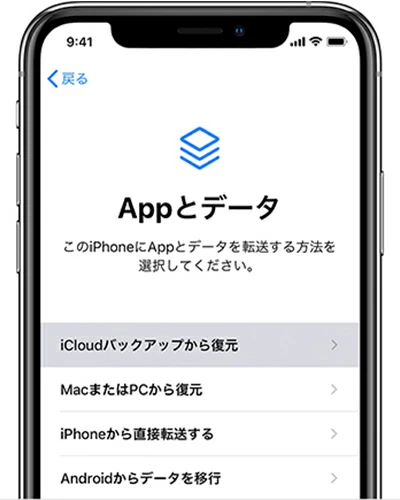
iCloudバックアップを使用すると、完全に消去した後にiPhone 12を復元できます。
すべてのデータがコンピュータにバックアップされている場合は、セットアップ中、代わりにMacまたはPCから復元を選択します。
1. 基本的な手順に従ってiPhone 12をセットアップし、Appとデータ画面まで進んだら、2つ目のオプションを選択すると、iTunesもしくはFinderのバックアップから復元されます。
2. スマートフォンをコンピューターに接続し、FinderもしくはiTunesが自動的に開かない場合は、アイコンをダブルクリックしてアプリを起動します。
3. 復元するため、バックアップを選択するよう求められます。最も関連性の高いものを選択し、続行をクリックします。
4. iPhoneが自動的にセットアップされるまで待ちます。
ソフトリセットは、通常の再起動としても知られており、iPhone 12の動作が遅くなったり、アプリのアクセスが拒否されたり、奇妙な動作をしたりする状況で最も一般的な方法です。これは、データに触れずに単にデバイスの電源をオフにしてから再びオンにするものです。
もし携帯電話がフリーズしたり、電源をオンまたはオフにできず、触れても反応しないなどの深刻な事態が発生した場合は、iPhone 12 でハードリセットを行う必要があります。デバイスが強制的に電源を停止させ、メモリをクリアにして再起動します。
iPhone 12をハードリセットするには、音量を上げるボタンを押してすぐに放し、音量を下げるボタンで同じ操作を実行します。Appleロゴの画面が表示されるまでサイドボタンを長押しします。
通常の再起動と同様にiPhone 12を強制的に再起動してもデータは消去されません。
上記どちらの方法でも問題が解決しない場合は、工場出荷状態へのリセット(初期化する)が究極のオプションとなります。スマートフォンを工場出荷時の設定に復元し、新しいiOSシステムを再インストールします。
iPhone 12を初期化した場合、デバイスに追加された情報はすべて消去されます。